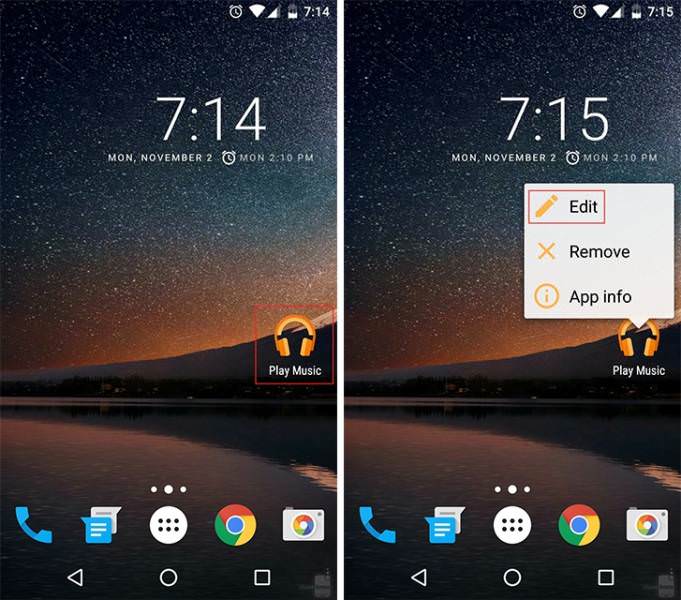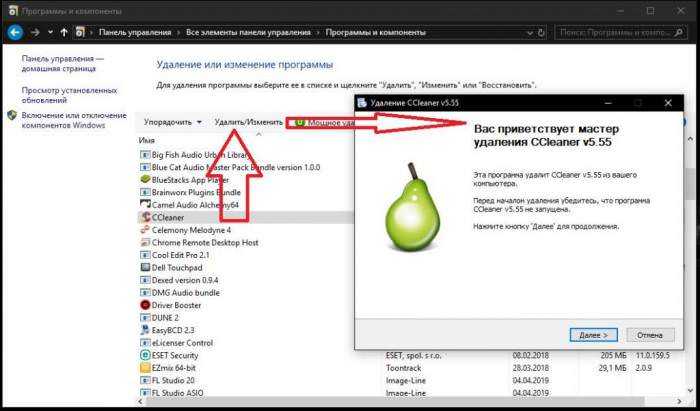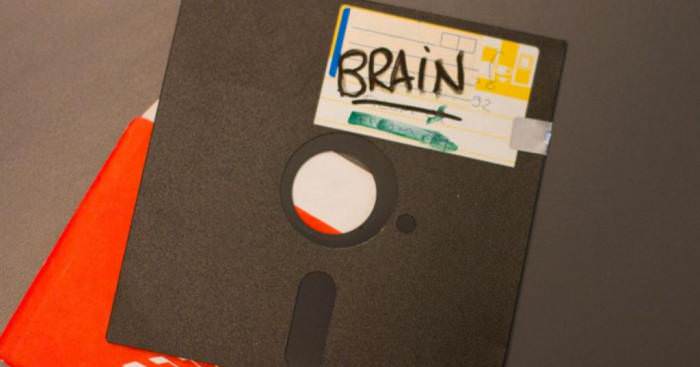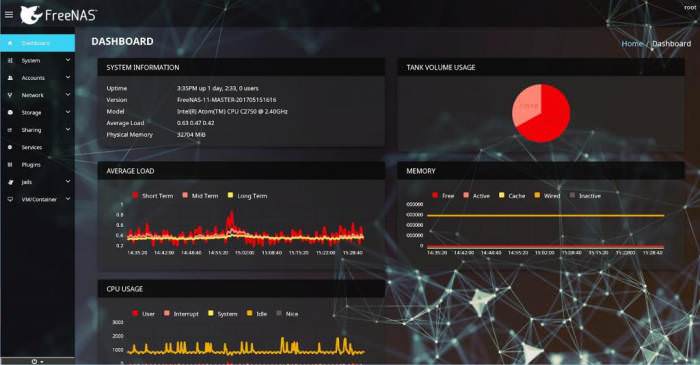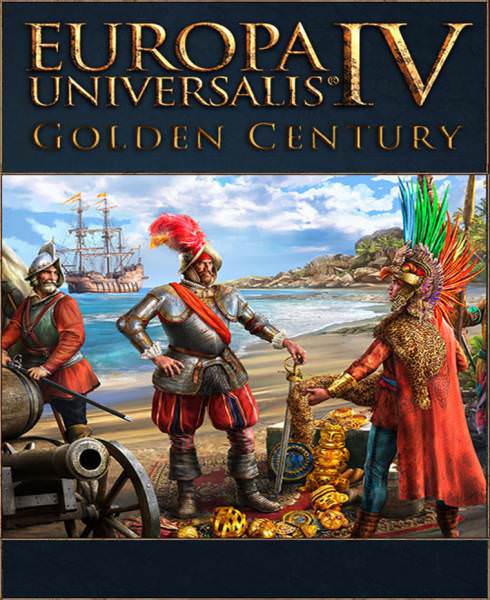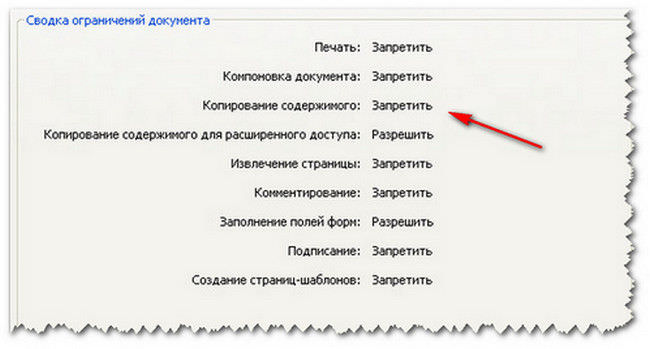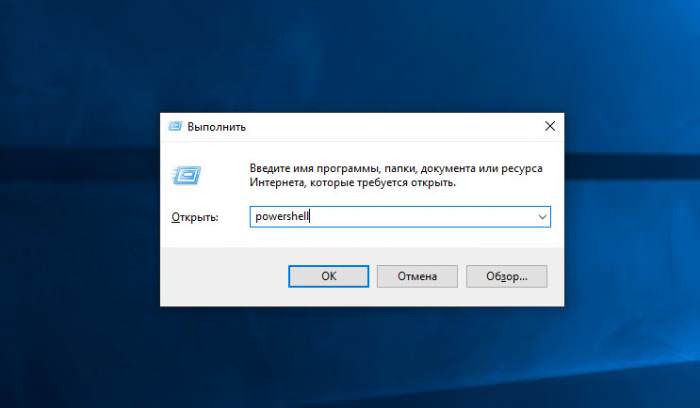VMWare – це програмне забезпечення для віртуальних машин (далі ВМ), випущене компанією VMWare Inc. у Пало-Альто (штат Каліфорнія). Компанія надає різне та додатки для віртуалізації. Вона стала одним з ключових постачальників даної продукції. Програмне забезпечення VMWare Workstation було запущено в травні 1999 року.
Про компанії VMWare
Компанія заснована в 1998 році. Вона надає програмне забезпечення та послуги для хмарних обчислень і віртуалізації. Варто також відзначити, що VMware – це дочірня компанія Dell Technologies.
VMware засновує свою технологію віртуалізації на гипервизоре ESX / ESXi «голе залізо», що підтримує віртуальні машини. Настільне програмне забезпечення компанії працює під управлінням Microsoft Windows, Linux і Mac OS X.

У 2011 році компанія випустила на ринок сервери VMWare GSX і VMWare ESX. Більшість програм віртуалізації VMWare призначене для використання в бізнесі.
Виділяють 3 типу VMWare:
- Для віртуалізації десктопів.
- Для віртуалізації серверів.
- Для управління хмарою.
Розглянемо їх більш докладно.